Comment additionner des nombres jusqu'à ce qu'une certaine valeur soit atteinte dans une cellule adjacente dans Excel ?
Additionner une plage de données dans Excel est très simple pour vous, mais saviez-vous comment additionner toutes les données jusqu'à ce qu'une certaine valeur soit atteinte dans une cellule adjacente ? Par exemple, il y a une plage de données, la ligne 1 inclut des années, la ligne 2 inclut des valeurs de données, et vous souhaitez additionner toutes les valeurs de la ligne 2 jusqu'à ce que la cellule correspondante dans la ligne 1 atteigne 2014, comme le montre la capture d'écran ci-dessous.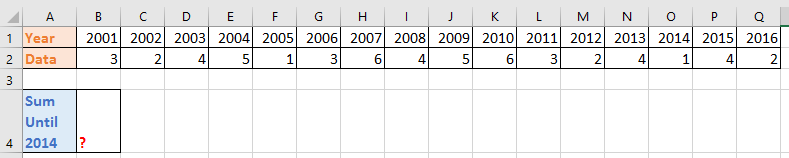
Additionner des nombres jusqu'à ce qu'une certaine valeur soit atteinte dans une cellule adjacente
 Additionner des nombres jusqu'à ce qu'une certaine valeur soit atteinte dans une cellule adjacente
Additionner des nombres jusqu'à ce qu'une certaine valeur soit atteinte dans une cellule adjacente
Je vais vous présenter une formule qui vous permettra d'additionner rapidement des nombres jusqu'à ce qu'une valeur donnée soit atteinte dans une cellule adjacente.
Sélectionnez une cellule vide où le résultat sera affiché, par exemple B4, puis entrez cette formule : =SUMIF($B$1:$Q$2,"<= 2014",$B$2:$Q$2) et appuyez sur Entrée pour afficher le résultat de l'addition. Voir la capture d'écran :
Dans la formule, B1:Q2 est la plage de données, et 2014 est la valeur que vous souhaitez atteindre, vous pouvez les modifier selon vos besoins.

Découvrez la magie d'Excel avec Kutools AI
- Exécution intelligente : Effectuez des opérations sur les cellules, analysez les données et créez des graphiques, le tout piloté par des commandes simples.
- Formules personnalisées : Générez des formules adaptées pour rationaliser vos flux de travail.
- Codage VBA : Écrivez et implémentez du code VBA sans effort.
- Interprétation des formules : Comprenez facilement des formules complexes.
- Traduction de texte : Surmontez les barrières linguistiques dans vos feuilles de calcul.
Meilleurs outils de productivité pour Office
Améliorez vos compétences Excel avec Kutools pour Excel, et découvrez une efficacité incomparable. Kutools pour Excel propose plus de300 fonctionnalités avancées pour booster votre productivité et gagner du temps. Cliquez ici pour obtenir la fonctionnalité dont vous avez le plus besoin...
Office Tab apporte l’interface par onglets à Office, simplifiant considérablement votre travail.
- Activez la modification et la lecture par onglets dans Word, Excel, PowerPoint, Publisher, Access, Visio et Project.
- Ouvrez et créez plusieurs documents dans de nouveaux onglets de la même fenêtre, plutôt que dans de nouvelles fenêtres.
- Augmente votre productivité de50 % et réduit des centaines de clics de souris chaque jour !
Tous les modules complémentaires Kutools. Une seule installation
La suite Kutools for Office regroupe les modules complémentaires pour Excel, Word, Outlook & PowerPoint ainsi qu’Office Tab Pro, idéal pour les équipes travaillant sur plusieurs applications Office.
- Suite tout-en-un — modules complémentaires Excel, Word, Outlook & PowerPoint + Office Tab Pro
- Un installateur, une licence — installation en quelques minutes (compatible MSI)
- Une synergie optimale — productivité accélérée sur l’ensemble des applications Office
- Essai complet30 jours — sans inscription, ni carte bancaire
- Meilleure valeur — économisez par rapport à l’achat d’add-ins individuels